Cydia Impactor è uno strumento GUI sviluppato per funzionare con i dispositivi mobili. Lo strumento viene utilizzato principalmente per eseguire file IPA su file iOS e APK. Lo strumento può essere utilizzato con Windows, Mac e Linux. IOS e Android hanno protocolli di sicurezza che non consentono agli utenti di aggirare determinati IPA e APK, così, Cydia Impactor viene utilizzato come pass-through per questi protocolli.
 Foto di copertina di Cydia Impactor
Foto di copertina di Cydia Impactor
tuttavia, recentemente ci sono state molte segnalazioni da parte di utenti che non sono stati in grado di utilizzare il software con Windows, Linux e Mac. In questo articolo, Discuteremo alcuni dei motivi per cui questo bug può essere attivato e forniremo soluzioni praticabili per garantire l'eliminazione completa.. del problema.
Cosa impedisce all'impattatore Cydia di funzionare?
Ci sono molti motivi che possono impedire il funzionamento dell'applicazione e alcuni dei più comuni sono elencati di seguito:
Privilegi amministrativi: il software richiede privilegi amministrativi per completare determinate azioni che richiedono l'autorizzazione degli amministratori del dispositivo. Se non vengono concessi privilegi amministrativi, alcuni elementi del software potrebbero non funzionare correttamente.
Compatibilità: in alcuni casi, il software può causare conflitti con il sistema operativo Windows 10 che potrebbe impedirne l'avvio corretto. fortunatamente, il sistema operativo offre compatibilità con le versioni precedenti del sistema operativo.
Non aggiornato: il software viene utilizzato per scopi non approvati dai produttori di IOS e Android. Per questa ragione, quasi dopo ogni aggiornamento di sicurezza del telefono cellulare, l'uso del software Cydia Impactor è vietato. tuttavia, gli sviluppatori di software rilasciano nuovi aggiornamenti al software Cydia Impactor che consentono agli utenti di superare queste barriere di sicurezza.
Microsoft account: se hai effettuato l'accesso al computer con un account Microsoft, Il software Cydia Impactor potrebbe non funzionare perché quando accedi con l'account Microsoft, alcune attività che costituiscono una violazione della sicurezza sono vietate e Cydia Impactor potrebbe essere una di queste.
Ora che hai una comprensione di base della natura del problema, cercheremo soluzioni. Assicurati di provare a implementare queste soluzioni nell'ordine specifico in cui sono state fornite..
Soluzione 1: fornire privilegi amministrativi
Se i privilegi di amministratore non vengono concessi, alcuni elementi del software potrebbero non funzionare correttamente. Perciò, in questo passaggio, forniremo privilegi amministrativi al software. Per quello:
Passare alla directory di installazione del software.
Fare clic con il tasto destro del mouse sull'eseguibile del software che si utilizza per avviarlo e selezionare »Proprietà«.
Fare clic sulla scheda »Compatibilità» e selezionare la casella »Esegui come amministratore«.
Fare clic su »Applica» e poi su »OK«
Esegui la richiesta e controlla se il problema persiste.
 Fornire privilegi amministrativi a una richiesta
Fornire privilegi amministrativi a una richiesta
Soluzione 2: modificare le impostazioni di compatibilità
In alcuni casi, il software può causare conflitti con il sistema operativo Windows 10, che potrebbe impedirne l'avvio corretto. Perciò, in questo passaggio, cambieremo l'impostazione della versione del software per l'esecuzione in modalità di compatibilità per un sistema operativo precedente. Per questo:
Passare alla directory di installazione del software.
Fare clic con il tasto destro del mouse sull'eseguibile utilizzato per avviare il software e selezionare »Proprietà»
 Fare clic con il tasto destro sull'eseguibile e selezionare “Proprietà”.
Fare clic con il tasto destro sull'eseguibile e selezionare “Proprietà”.Fare clic sulla scheda »Compatibilità«, seleziona la casella »Esegui questo programma in modalità compatibilità per» e fai clic sul menu a discesa.
 Apri impostazioni “Compatibilità” e spunta la casella “Esegui in modalità compatibilità per”
Apri impostazioni “Compatibilità” e spunta la casella “Esegui in modalità compatibilità per”Seleziona »Windows 7» dall'elenco delle opzioni, fare clic su »Applica» e poi su »OK«.
 Si prega di selezionare “Windows 7” della lista
Si prega di selezionare “Windows 7” della listaEsegui il software e controlla se il problema persiste.
Soluzione 3: Controlla gli aggiornamenti
Affinché il software funzioni correttamente con le nuove versioni di IOS e Android, deve essere aggiornato all'ultima versione. Perciò, in questo passaggio, controlleremo se lo sviluppatore ha rilasciato un aggiornamento software. Per quello:
Apri l'applicazione Cydia Impactor sul desktop e fai clic su »Impactor» in alto a sinistra della finestra.
 Cliccando su “Impattatore” in alto a sinistra della finestra.
Cliccando su “Impattatore” in alto a sinistra della finestra.Fare clic sul pulsante »Verifica aggiornamenti» per avviare la verifica.
 Cliccando sul pulsante «Verifica aggiornamenti».
Cliccando sul pulsante «Verifica aggiornamenti».Se è disponibile un aggiornamento, verrà scaricato e ti verrà chiesto di installarlo.
Dopo l'aggiornamento, prova a eseguire il software e controlla se il problema persiste.
Soluzione 4: cambiare account di Windows 10
Quando accedi con il tuo account Microsoft, determinate attività che costituiscono una violazione della sicurezza sono vietate. Anche se non hai effettuato l'accesso con il tuo account Microsoft, stai usando solo un account offline, il software a volte incontra un errore che fa smettere di funzionare per un determinato account sul PC. Per risolverlo:
Fare clic sul pulsante »Menu Start» e selezionare l'icona »Impostazioni«..
Dentro le impostazioni, fai clic sul pulsante »Account«.
 Selezione “Conti” nelle impostazioni
Selezione “Conti” nelle impostazioniSeleziona »Famiglia e altre persone» nel pannello di sinistra e fai clic su »Aggiungi qualcun altro a questo PC«.
 Clicca su “Famiglia e altre persone” e seleziona “Aggiungi qualcun altro a questo PC”
Clicca su “Famiglia e altre persone” e seleziona “Aggiungi qualcun altro a questo PC”Fai clic sull'opzione »Non ho le informazioni di accesso per questa persona» e seleziona l'opzione »Aggiungi un utente senza un account Microsoft«.
 Facendo clic sull'opzione «Aggiungi senza account Microsoft»
Facendo clic sull'opzione «Aggiungi senza account Microsoft»Inserisci le credenziali dell'account che desideri creare e fai clic su »Avanti«.
Una volta creato l'account, fare clic sull'opzione »Cambia tipo di account».
 Cliccando sull'opzione “Cambia tipo di account”.
Cliccando sull'opzione “Cambia tipo di account”.Fare clic sul menu a discesa e selezionare »Amministratore» dalle opzioni.
 Seleziona "Amministratore" dall'elenco
Seleziona "Amministratore" dall'elencoFare clic su »Accetta» e firmare l'account corrente.
Accedi al nuovo account, esegui l'app e controlla se il problema persiste.
Articolo correlato:
- ⭐ Come scaricare GarageBand per Windows?
- ▷ Che cos'è msdia80.dll e devo rimuoverlo??
- ⭐ Come correggere l'errore 400 da YouTube?
- ▷ Come risolvere il crash durante il tentativo di copiare i file di avvio
- La dimensione del volume di errore del servizio del disco virtuale è troppo grande
- ⭐ Come donare Robux ad altri su Roblox?

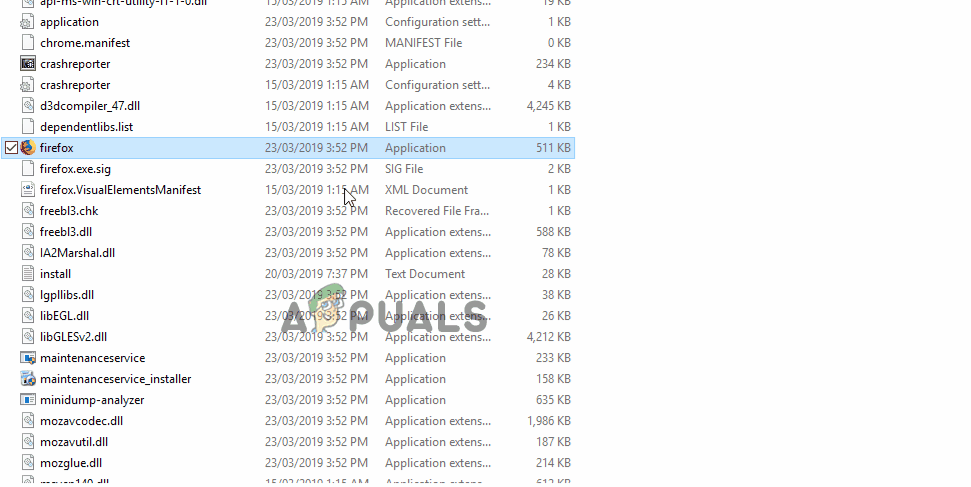 Fornire privilegi amministrativi a una richiesta
Fornire privilegi amministrativi a una richiesta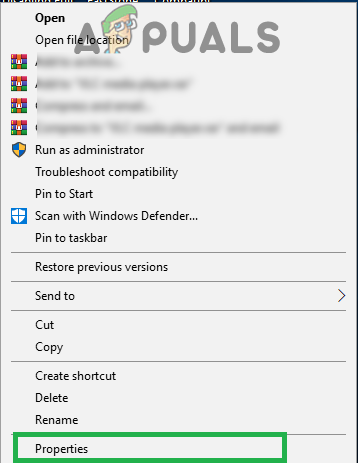 Fare clic con il tasto destro sull'eseguibile e selezionare “Proprietà”.
Fare clic con il tasto destro sull'eseguibile e selezionare “Proprietà”.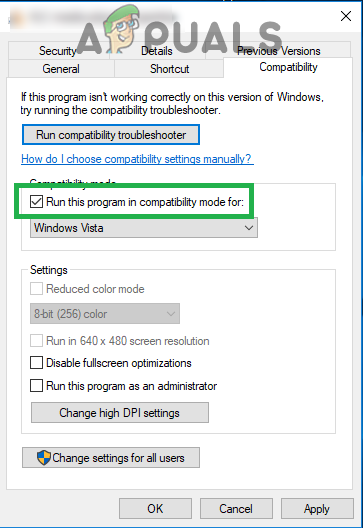 Apri impostazioni “Compatibilità” e spunta la casella “Esegui in modalità compatibilità per”
Apri impostazioni “Compatibilità” e spunta la casella “Esegui in modalità compatibilità per”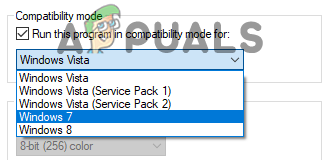 Si prega di selezionare “Windows 7” della lista
Si prega di selezionare “Windows 7” della lista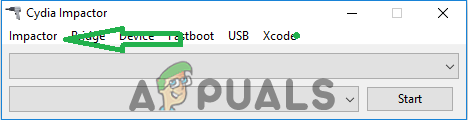 Cliccando su “Impattatore” in alto a sinistra della finestra.
Cliccando su “Impattatore” in alto a sinistra della finestra.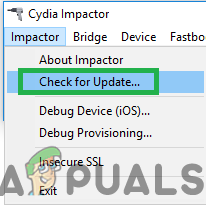 Cliccando sul pulsante «Verifica aggiornamenti».
Cliccando sul pulsante «Verifica aggiornamenti».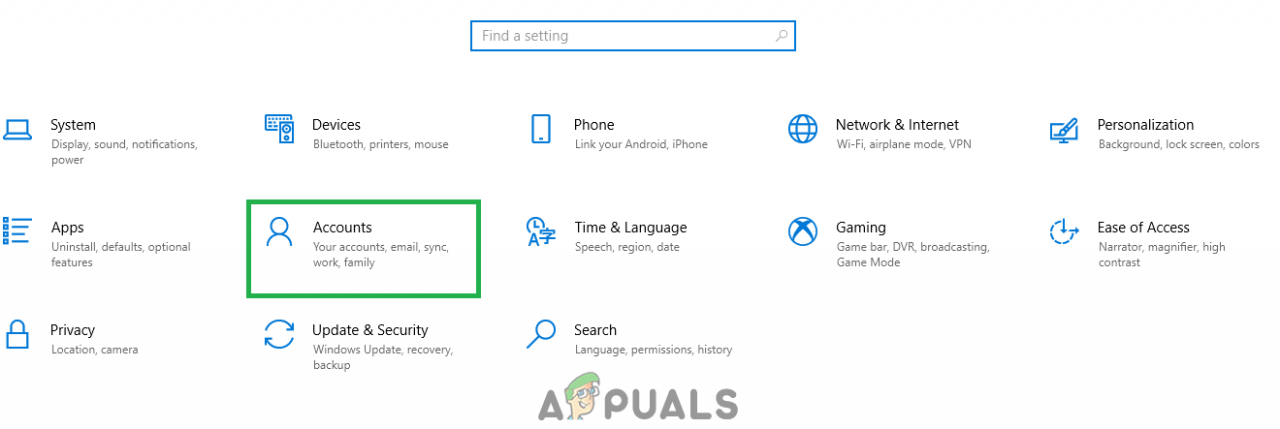 Selezione “Conti” nelle impostazioni
Selezione “Conti” nelle impostazioni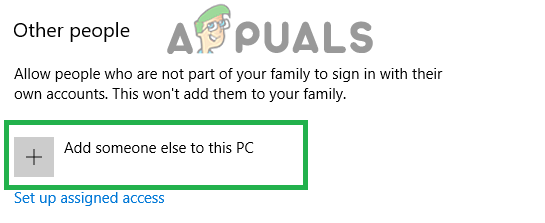 Clicca su “Famiglia e altre persone” e seleziona “Aggiungi qualcun altro a questo PC”
Clicca su “Famiglia e altre persone” e seleziona “Aggiungi qualcun altro a questo PC”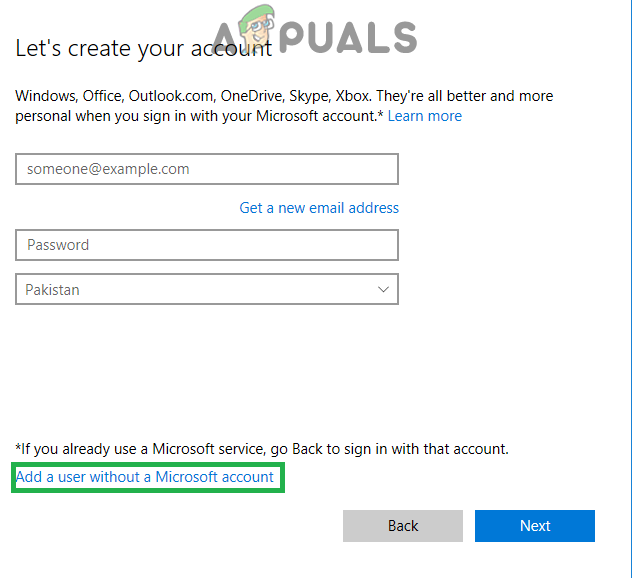 Facendo clic sull'opzione «Aggiungi senza account Microsoft»
Facendo clic sull'opzione «Aggiungi senza account Microsoft»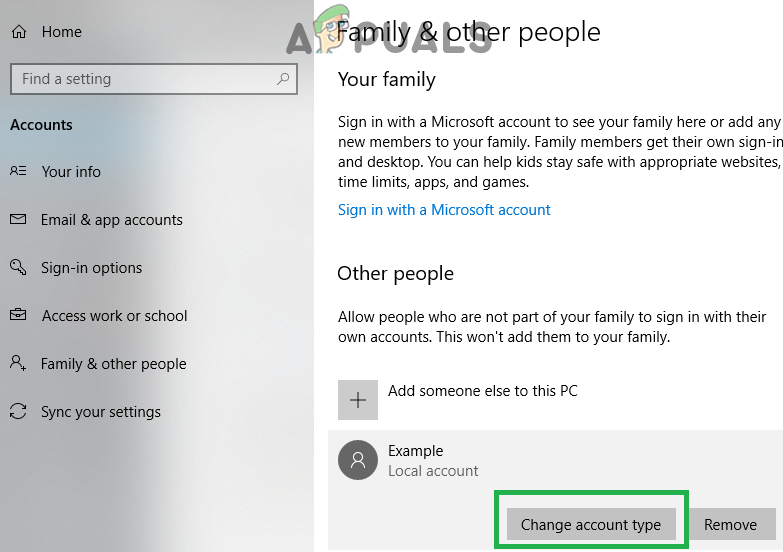 Cliccando sull'opzione “Cambia tipo di account”.
Cliccando sull'opzione “Cambia tipo di account”.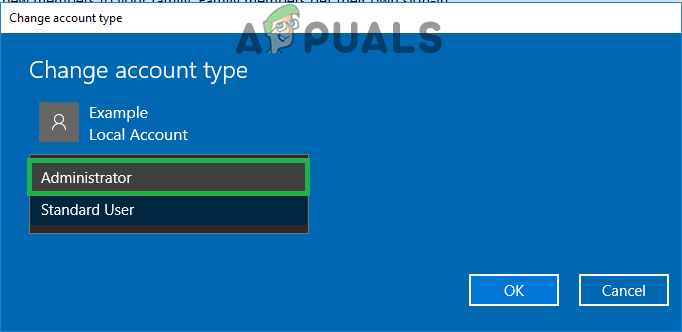 Seleziona "Amministratore" dall'elenco
Seleziona "Amministratore" dall'elenco




